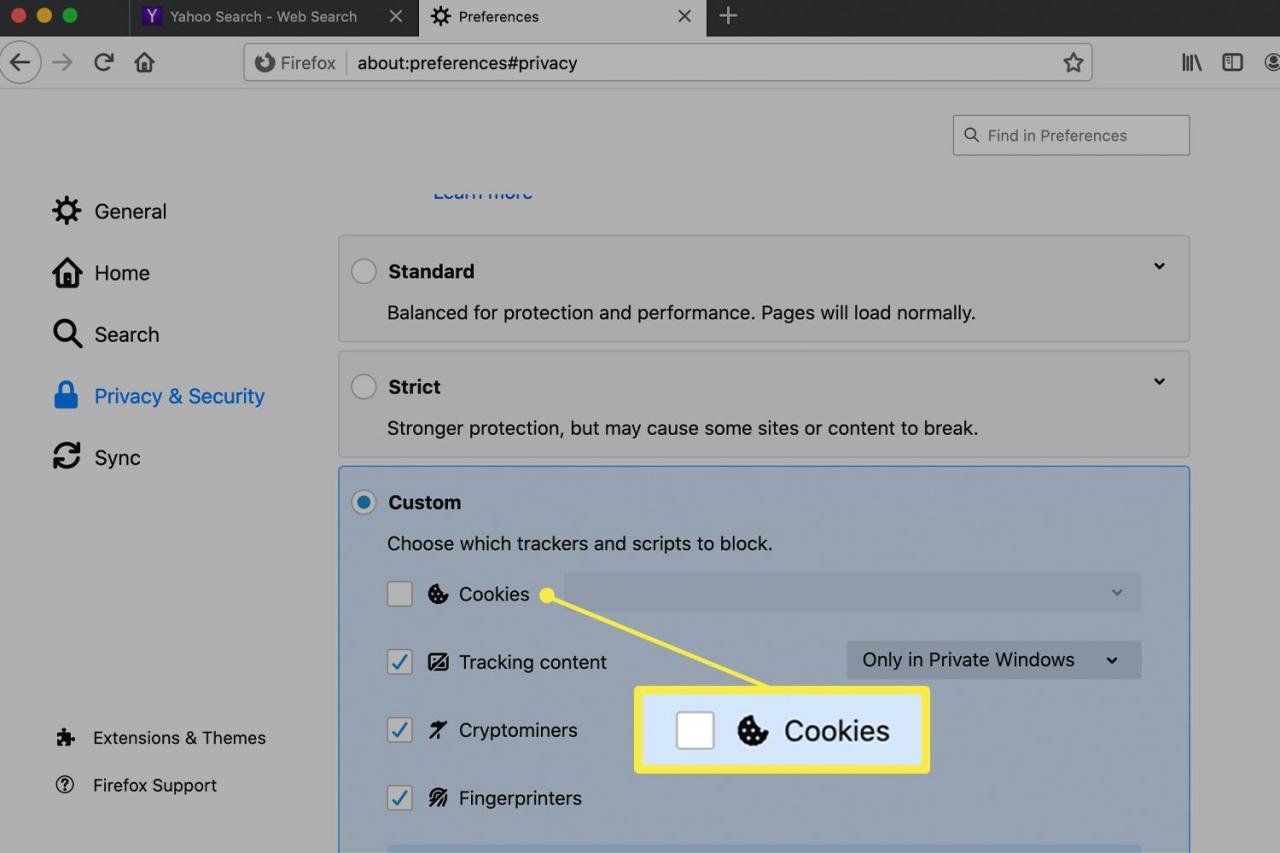Co je třeba vědět:
- Soubory cookie ukládají vaše osobní preference do webových prohlížečů, takže prohlížeč neztrácí čas požadováním informací vícekrát.
- Povolení souborů cookie v systému Mac umožňuje vašemu prohlížeči ukládat opakovaně použitelná data, například e-mailové adresy nebo uložené položky nákupního košíku.
Tento článek vysvětluje, jak nastavit soubory cookie v Safari, Chrome a Firefox.
Jak povolit soubory cookie v Safari
Safari je výchozí prohlížeč společnosti Apple na všech počítačích Mac a zařízeních iOS. Chcete-li ve svém počítači Mac povolit soubory cookie, začněte otevřením Safari.
-
klikněte safari na panelu nabídek a vyberte možnost Předvolby otevřete obrazovku Obecné předvolby Safari.
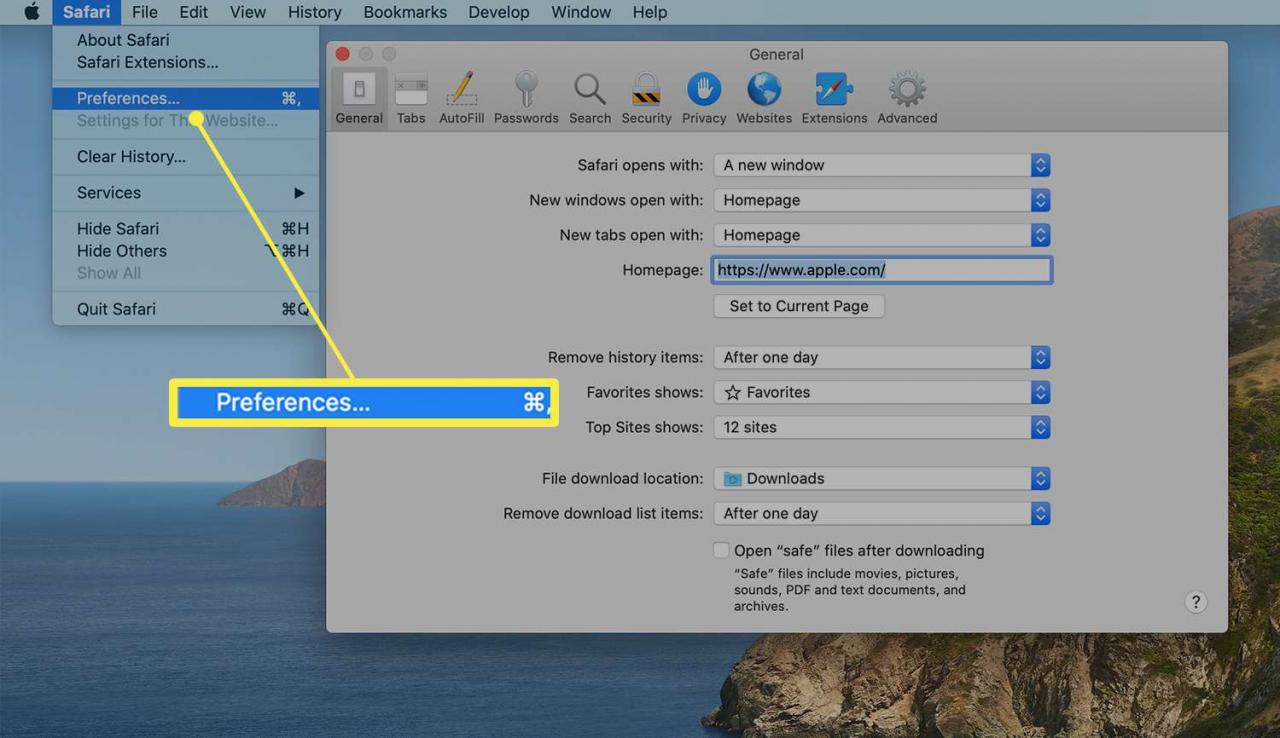
-
Klepněte na tlačítko Soukromí na kartě otevřete nastavení ochrany osobních údajů Safari.

-
Zrušte zaškrtnutí před Blokovat všechny soubory cookie pro povolení cookies v Safari.
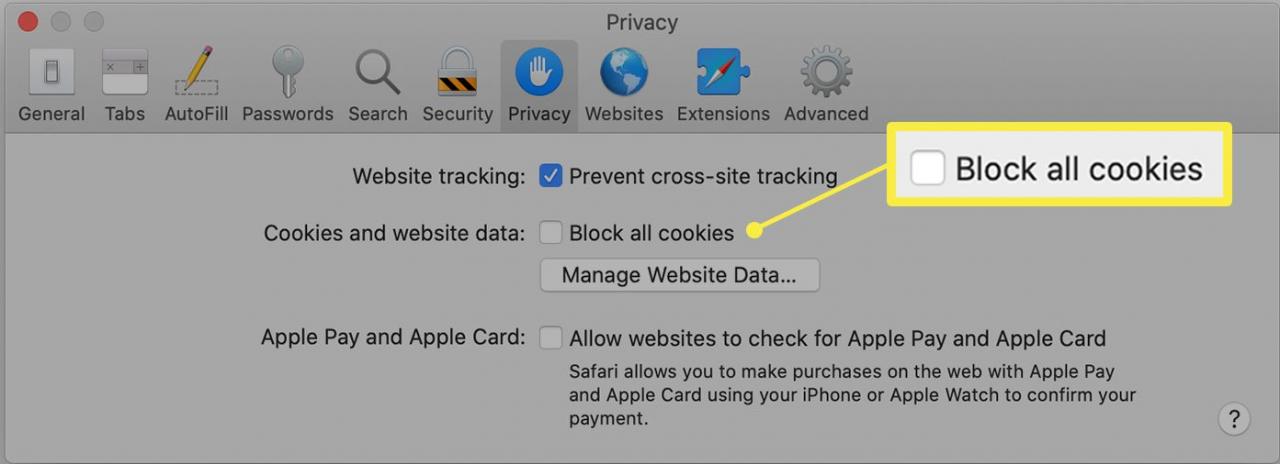
Chcete odebrat konkrétní webové stránky ze seznamu webových stránek, které uchovávají vaše informace? Vybrat Spravujte data webových stránek a odstraňte je.
-
zavřít Předvolby uložit změny.
Jak povolit soubory cookie v prohlížeči Chrome
Chrome je webový prohlížeč vytvořený společností Google. Chcete-li povolit soubory cookie v prohlížeči Chrome, začněte otevřením prohlížeče Chrome na počítači Mac.
-
Klepněte na tlačítko tři tečky na pravé straně obrazovky.

-
klikněte Nastavení v rozevírací nabídce.
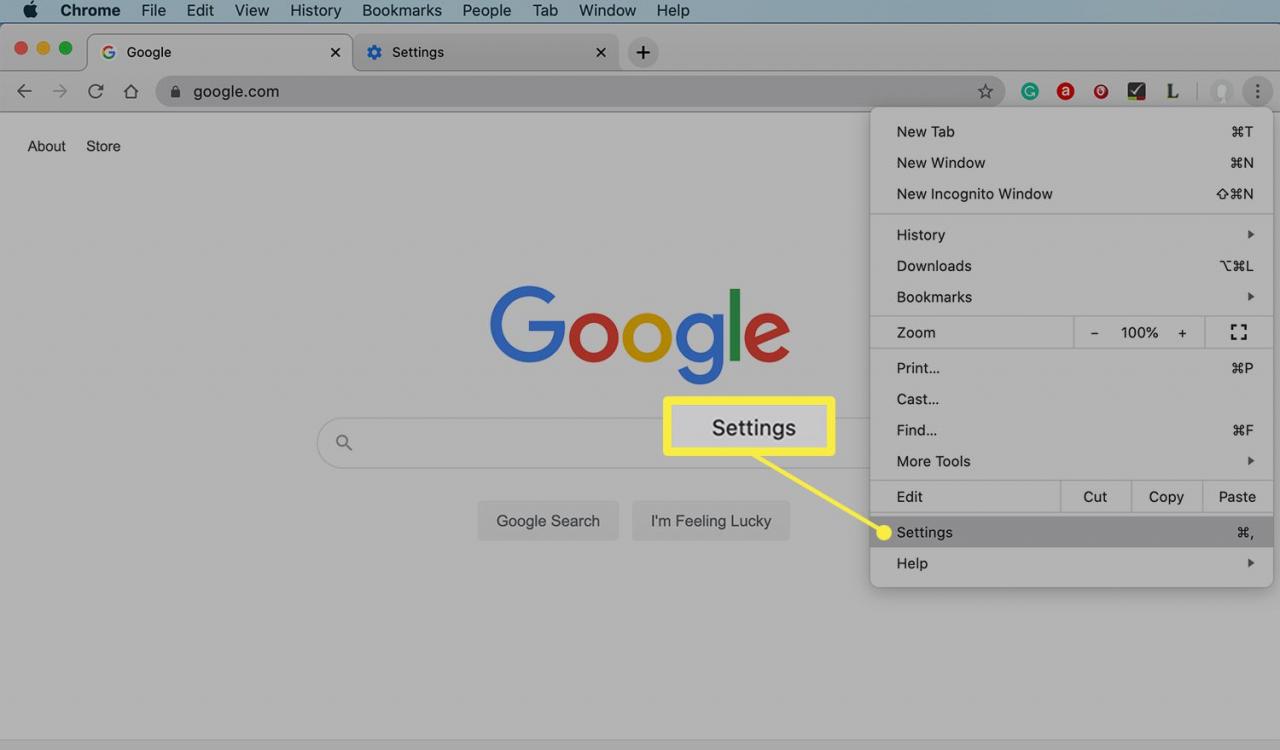
-
Přejděte do dolní části prohlížeče a klikněte pokročilý.
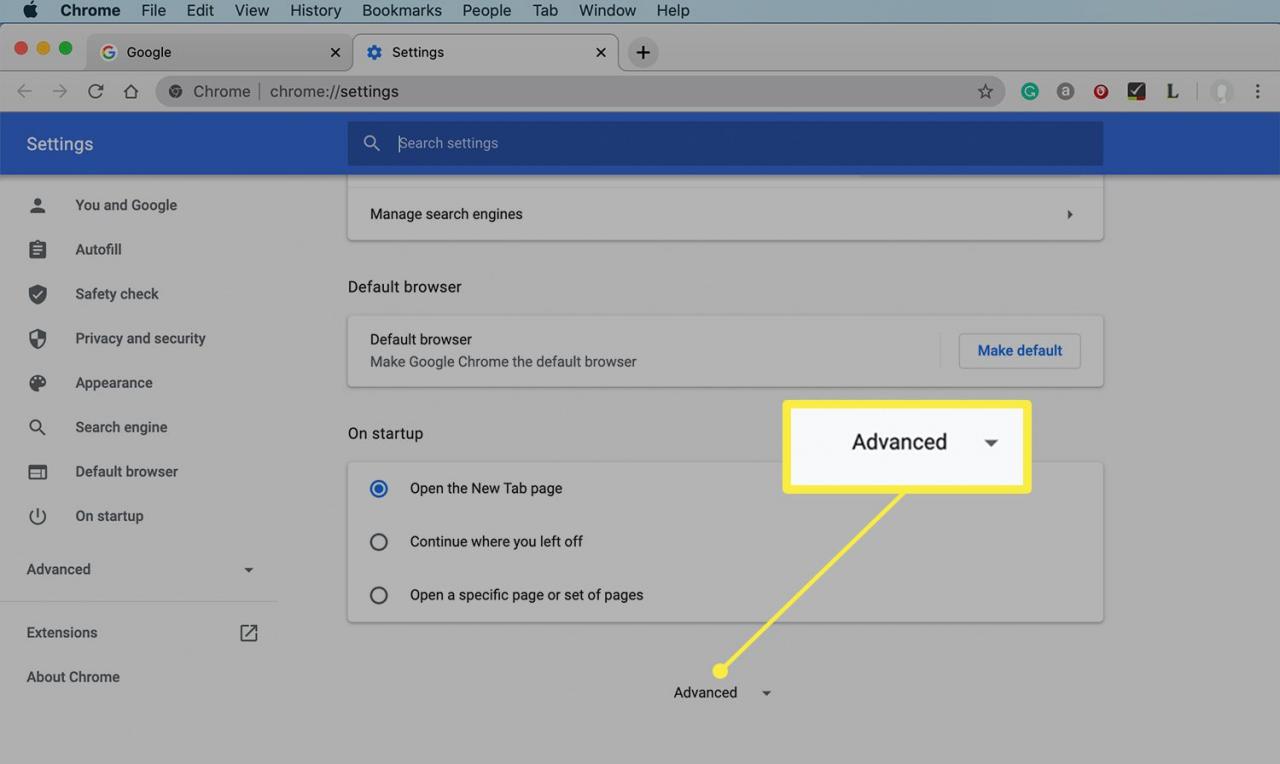
-
vybrat Ochrana soukromí a bezpečnost v levém postranním panelu.
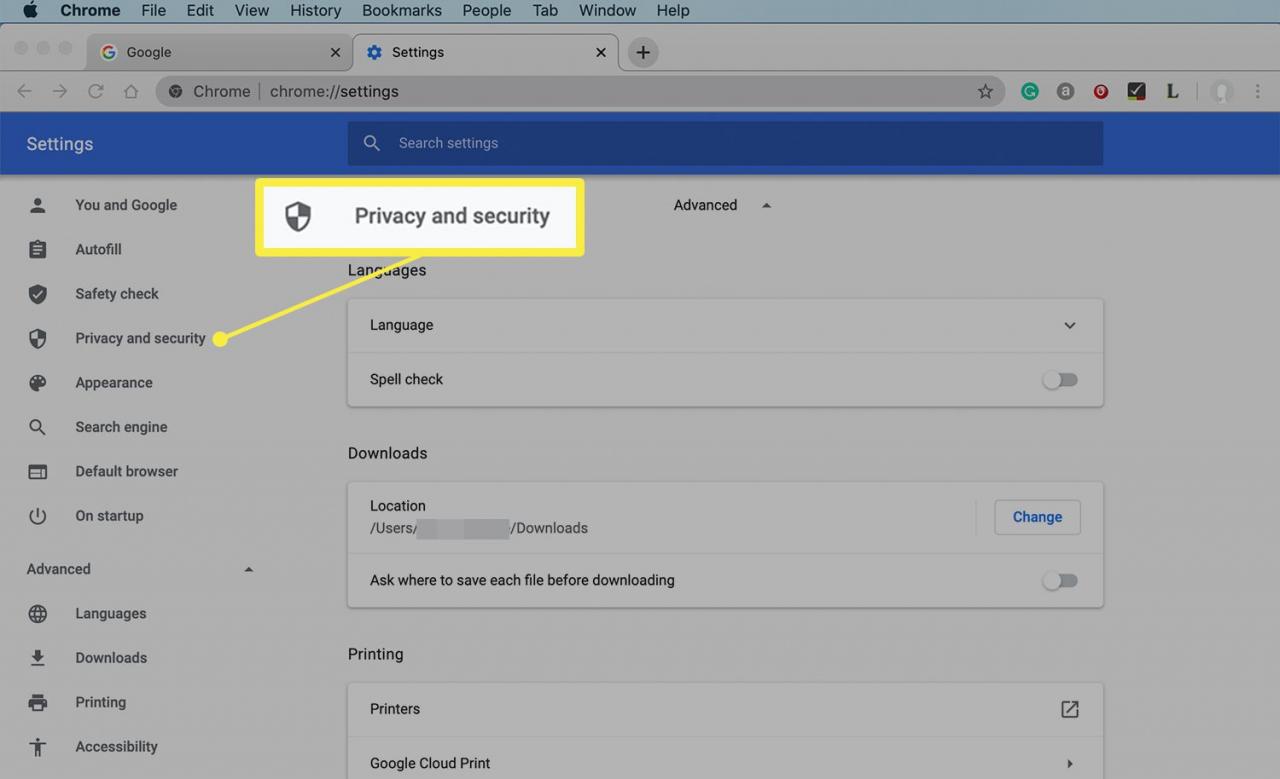
-
vybrat Soubory cookie a jiná data webu.
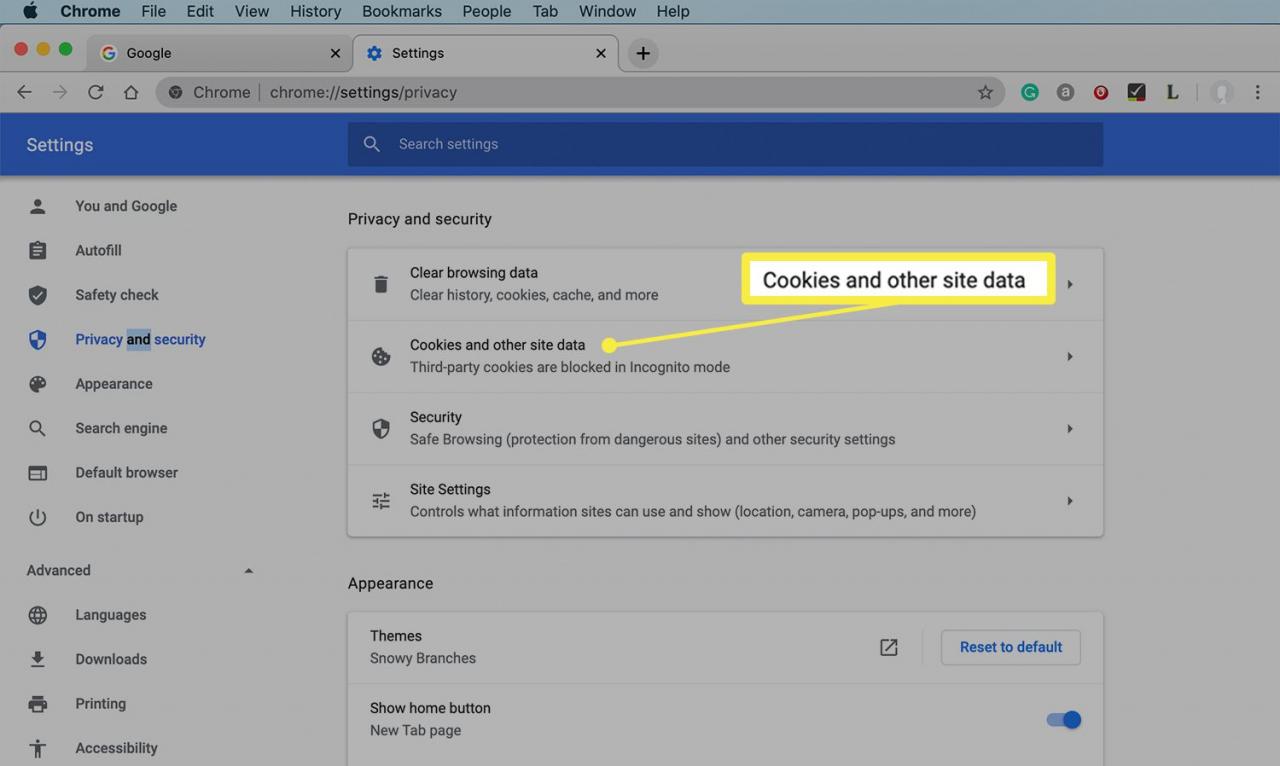
-
Klepněte na tlačítko Povolit všechny soubory cookie tlačítko pro zapnutí. Pokud je tlačítko zapnuté, obsahuje modrou odrážku.
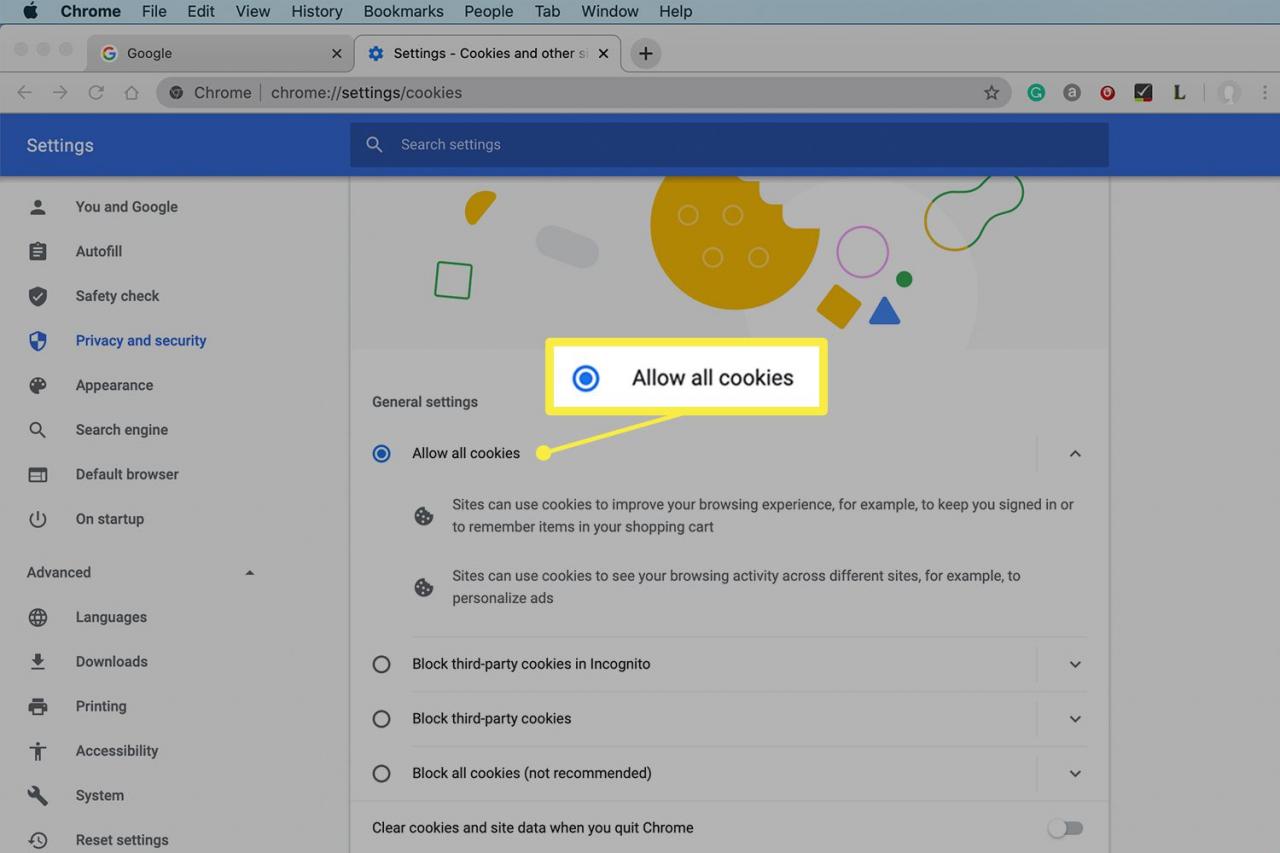
Můžete se také rozhodnout ponechat svá data pouze do zavření prohlížeče. Chcete-li to provést, přesuňte jezdec vedle Po ukončení prohlížeče Chrome vymažte soubory cookie a data webů do polohy Zapnuto.
Jak povolit soubory cookie ve Firefoxu
Firefox je webový prohlížeč s otevřeným zdrojovým kódem nabízený společností Mozilla. Otevřete Firefox na počítači Mac a začněte měnit nastavení souborů cookie.
-
Ve Firefoxu klikněte na tři vodorovné čáry v pravém horním rohu obrazovky.

-
vybrat Předvolby v rozevírací nabídce.
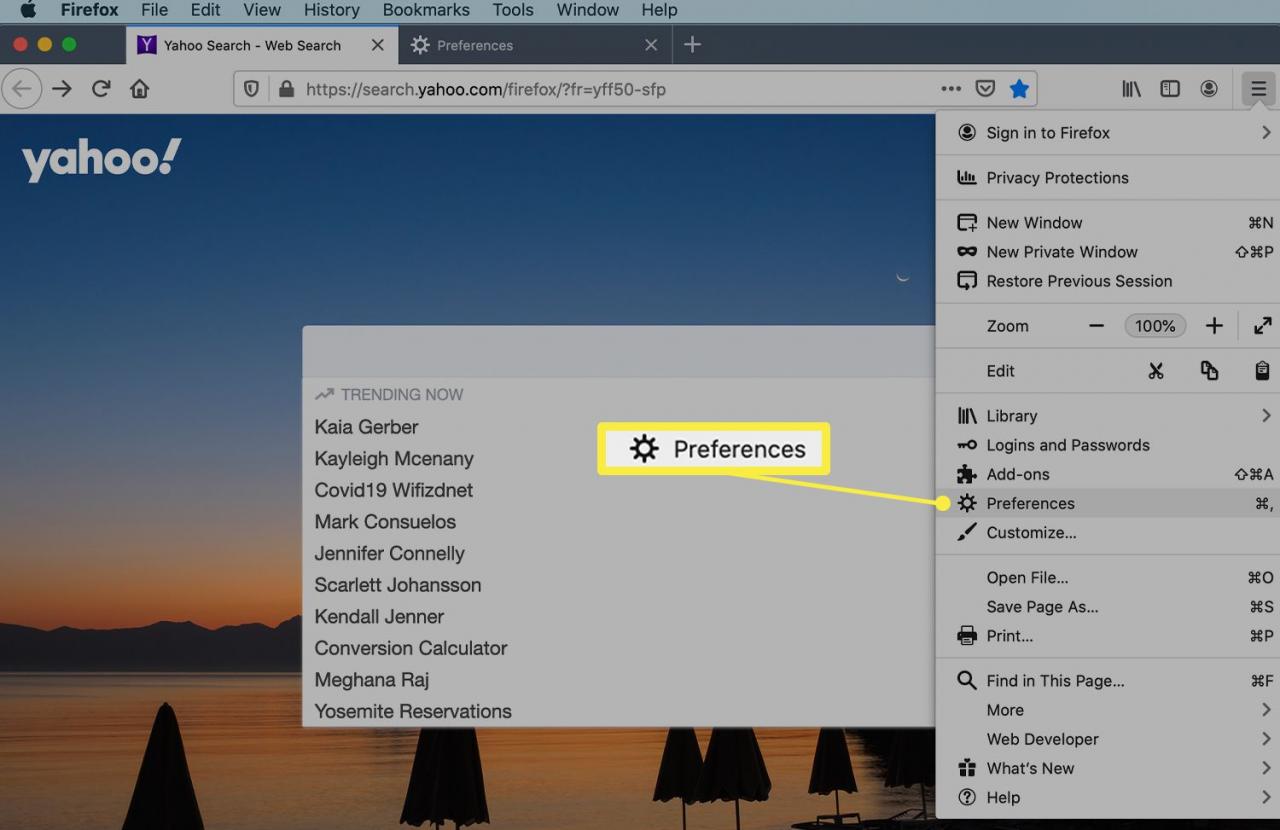
-
klikněte Soukromí a bezpečnost v levém postranním panelu.
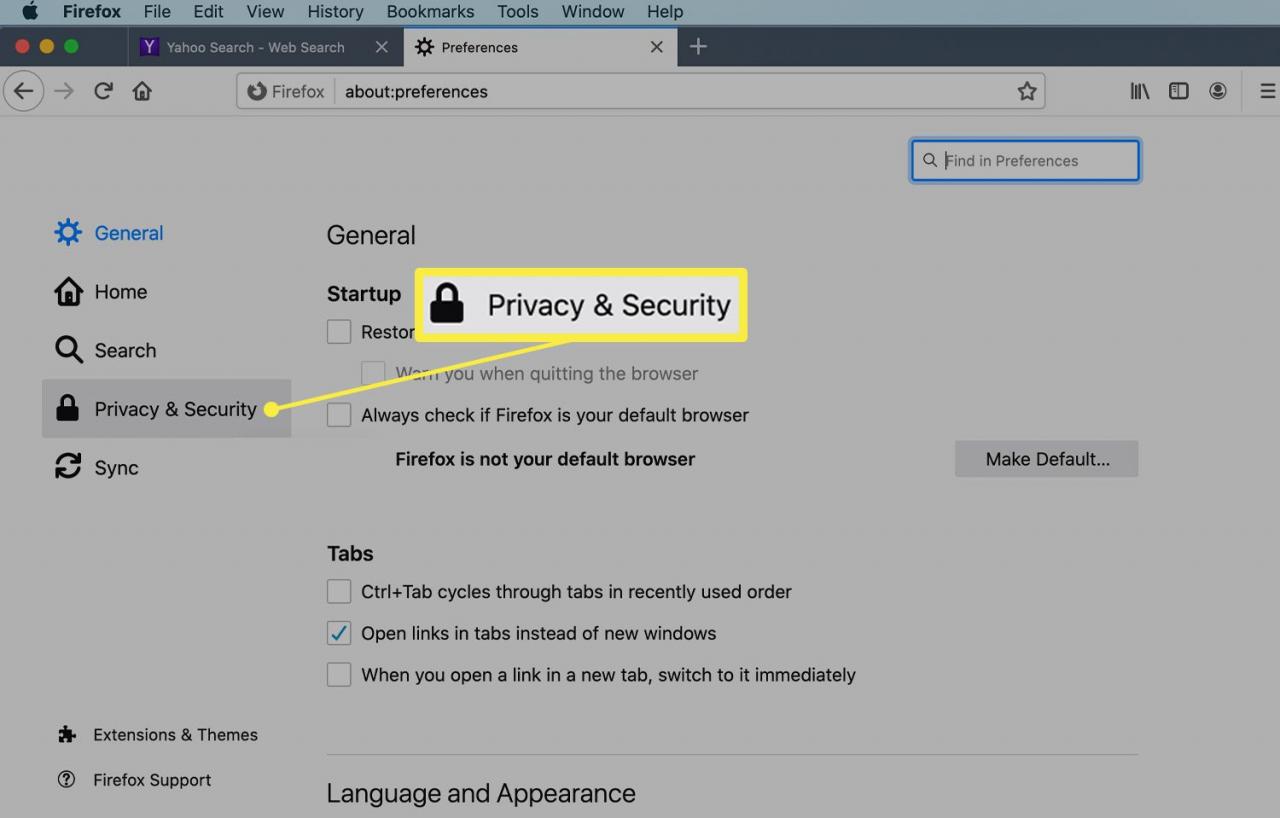
-
Firefox ve výchozím nastavení blokuje soubory cookie. Chcete-li je povolit, vyberte ikonu Zvyk sekci rozbalte. Odstraňte šek zepředu Cookies odblokování cookies ve Firefoxu.